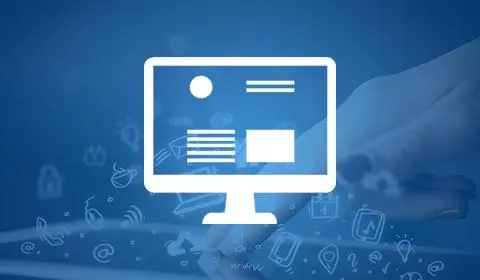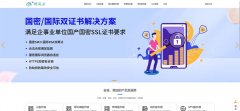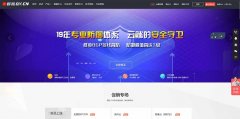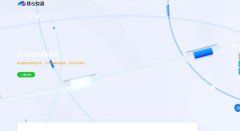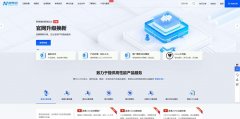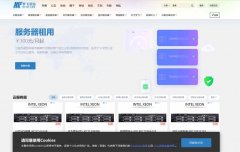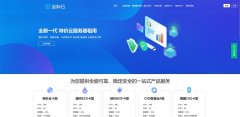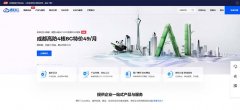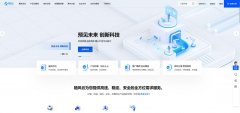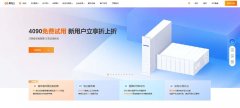服务器租赁怎么为虚拟主机安装操作系统
为虚拟主机安装操作系统的过程通常分为以下几个步骤:1. 准备阶段 在开始安装操作系统之前,需要确保以下准备工作已经完成: 获取ISO...

为虚拟主机安装操作系统的过程通常分为以下几个步骤:
1. 准备阶段
在开始安装操作系统之前,需要便宜香港独立服务器租用确保以下准备工作已经完成:
获取ISO镜像文件:下载你想要安装的操作系统的ISO镜像文件,如果你想要安装Windows Server 2019,你需要从微软官方网站下载ISO文件。
创建虚拟硬盘:在你的虚拟化软件中(如VMware, VirtualBox等),创建一个新的虚拟硬盘用于安装操作系统。
2. 创建虚拟机
打开虚拟化软件:启动你的虚拟化软件。
新建虚拟机:选择创建新虚拟机的选项,按照向导进行操作。
配置硬件:分配CPU、内存、网络适配器、SCSI控制器和硬盘等硬件资源给虚拟机。
3. 加载ISO并启动安装程序
挂载ISO:将下载好的ISO文件挂载到虚拟机的光驱中。
启动虚拟机:开启虚拟机并进入BIOS设置(通常需要在启动时按特定键,如F2或者Delete)。
调整启动顺序:在BIOS中调整启动顺序,让虚拟机首先从光驱启动。
4. 安装操作系统
启动安装程序:保存BIOS设置并重启,虚拟机将从光驱启动并进入操作系统安装程序。
选择语言和其他选项:根据提示选择安装语言、时间和键盘布局等选项。
安装类型选择:选择“自定义(高级)”安装类型以进行全新安装。
分区和格式化:对虚拟硬盘进行分区和格式化(如果需要)。
复制文件:安装程序将复制文件到硬盘上,这个过程可能需要一些时间。
设置用户名和密码:根据提示设置管理员账户的用户名和密码。
安装完成:完成安装过程后,安装程序会提示你移除安装介质并重启计算机。
5. 安装后的初始化
首次登录:使用之前设置的管理员账户登录新安装的操作系统。
安装驱动和更新:安装必要的驱动程序,并且运行系统更新以确保系统安全和稳定。
安装必要软件:根据需要安装其他软件,比如防病毒软件、办公软件等。
6. 优化和测试
性能调优:根据需要调整操作系统的性能设置,例如虚拟内存大小、页面文件位置等。境外云服务器租用中国香港
系统测试:运行各种测试以确保系统稳定运行,包括内存检测、硬盘检查等。
7. 文档记录
记录配置:记录下虚拟机的配置信息,包括IP地址、子网掩码、网关、DNS等网络设置,以及已安装的软件版本等。
备份系统:创建系统镜像的备份,以便未来恢复使用。
关键词标签: 服务器租赁
声明: 本文由wodeidc网云服务器主机发布于:2024-12-01 ,文章独立服务器服务器租赁怎么为虚拟主机安装操作系统主要讲述服务器租赁文章。转载请保留链接: https://www.wodeidc.com/server/252.html
- 上一篇:香港主机租用服务器您的:应该托管还是租用服
- 下一篇:服务器试用平台服务器是什么东西